Как вылечить мегафон модем
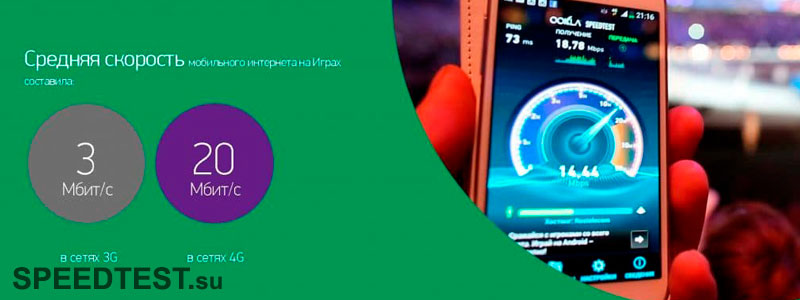
Модемы от операторов удобны мобильностью. Использовать их можно везде, где присутствует покрытие. Но если интернет даже в условиях хорошей связи не работает, модем Мегафон может сигнализировать о десятках возможных неисправностей и проблем. О выявлении и борьбе с подобными стоит знать заранее, иначе рискуете неожиданно остаться без связи.
Почему не работает модем «Мегафон» на ноутбуке
На сайте оператора указано все причины того, почему не работает модем Мегафона. От особенностей каждой зависят действия по ее устранению.
Подключение разорвано
Подобное сообщение в случае неисправности возникает сразу после попытки подключиться к сети. Влияют на это:
- количество средств на счету. Нажмите на «Баланс» в программе и проверьте, достаточно ли денег для выхода в интернет. Если нет, пополните счет и перезагрузите устройство;
- соединение модема с системой – происходит не всегда корректно. Чтобы исправить ошибку, зайдите в программу, отключитесь от сети и кликните по разделу «Опции/Настройки» в «Инструментах». Измените положения флажка с NDIS на RAS или наоборот, сохраните изменения и подключитесь снова;
- уровень сигнала. Посмотрите на индикатор антенны, убедитесь, что сигнал стабильный и хороший. По возможности поднимите девайс повыше и поближе к окну с помощью USB-удлинителя;
- настройки. В «Инструментах» ПО откройте «Опции/Настройки» и «Управление профилем». Добавьте новый, прописав любое имя и номер *99#. Сохраните изменения, отметьте профиль как основной. Вернитесь к подключению и повторите попытку.
Подключение зависает

Если подключение зависает и плохо работает модем, Мегафон советует обратить внимание на возможные проблемы при определении устройства системой. Отключайтесь от сети, идите в те же «Опции» и переставляйте флажок, как в инструкции выше.
USB-роутер не определяется программой
Если ПО на компьютер уже установлено, но программа выдает ошибку «Устройство не найдено», не работает роутер Мегафон по одной причине: отсутствуют или неправильно установлены драйвера. Действуйте следующим образом:
- перезагрузите компьютер;
- переставьте девайс из порта в порт;
- дождитесь автоматической установки или инициируйте действие сами. Для этого зайдите на диск С, в папку MegaFon в Programm Files. Кликните по driversetup.exe, дайте установщику время.
Проблема с регистрацией в сети
Поищите в углах с левой стороны программы индикатор антенны. Сигнал имеется, но интернет не работает, или связи без очевидных причин нет? Проверяйте, прошел ли модуль регистрацию.
Перейдите в «Сеть», кликните по «Режиму регистрации» и попытайтесь выбрать оператора вручную. Если не помогло, перезагрузите ПК и улучшите сигнал. После зайдите в «Сеть» в «Опциях», кликните по «Приоритету WCDMA», сохраните изменения.
Также не помешает осмотреть симку. Убедитесь в отсутствии повреждений, протрите контакты и вставьте в исправный аппарат. Работает – возвращайте на место, нет – идите в офис и просите заменить.
Модем не определился системой
Когда ПК на роутер не реагирует, искать причины стоит в первом. Попытайтесь переставить устройство из разъема в разъем, кликните по Autorun.exe на установочном диске и отключите/удалите программы вроде Daemon Tools и Alcohol 120%.

Если усилия напрасны, заходите в «Диспетчер устройств». Нажимайте по любому пункту списка правой кнопкой, выбирайте «Обновить конфигурацию» и надейтесь на лучшее.
Неверный дескриптор
Ошибка возникает, когда ПО работает неправильно из-за отсутствия в системе необходимых файлов. Для исправления кликните правой по ярлыку программы MegaFon Internet и откройте вкладку «Совместимость» в «Свойствах». Поставьте галочку рядом с «Запустить в режиме» и выберите в списке соответствующую систему. Перезапустите устройство, попробуйте подключиться снова.

Обрыв подключения к сети интернет
Когда интернет отключается внезапно, необходимо проверить уровень сигнала и убедиться в наличии средств на счету. Обратите внимание на световой индикатор. Постоянно меняет цвет с синего на зеленый – связь нестабильна.
Другие ошибки
Кроме развернутых причин, модем иногда выдает ошибки, отмеченные числами. Основные собраны в таблице ниже, просто найдите соответствующую.
| № ошибки | Причина | Как устранить |
| 619 | Недостаточно средств на счету | Проверьте баланс и пополните при необходимости |
| Слабый сигнал | Смените локацию | |
| Ошибки в настройках профиля | Создайте новый с правильными параметрами | |
| Не тот модем в настройках | Откройте на ноутбуке или стационарном компьютере «Пуск», перейдите в «Панель управления». В Windows 7, 10 кликните на «Центр управления сетями и общим доступом», а в нем – на «Изменения параметров адаптера». Убедитесь, что в свойствах подключения MegaFon выбран 3G модем Huawei. | |
| 31 | Временные неполадки | Повторите действие еще раз |
| 5 | Недостаточно прав для установки ПО, создания подключений и прочих манипуляций | Получите права администратора системы |
| 629 | Нет сим-карты или не введен PIN | Вставьте модуль, введите код, перезагрузите компьютер |
| 633 | Драйвера установлены неправильно или девайс уже используется | Перезагрузите компьютер |
| 638 | Программа работает неправильно | Переустановите ПО |
| 678 | Вероятны ошибки в настройках программы | Зайдите в «Сеть» в опциях программы. Включите «Приоритет WCDMA» |
| 692 | Некорректная работа драйверов | Переустановите программу и повторите действия пункта «Не тот модем в настройках» из ошибки 619 |
Ничего из перечисленного не помогает или возникают ошибки, не указанные в таблице? Позвоните на 8 800 333-0500 или сходите в ближайший офис MegaFon. Специалисты помогут разобраться с неисправностями и проконсультируют по работе устройства.
Не работает 3G и 4G модем «Мегафон»: что делать
Перед тем как решать проблемы с модемом, «Мегафон» рекомендует пройти 2 простых шага. В 90% случаев помогает:
- переустановить программу;
- перезагрузить компьютер.
Не спасло ситуацию – ищите конкретную проблему и действуйте по инструкциям оператора.
Сим-карта не работает в модеме

Мобильный роутер не видит модуль по 3 причинам:
- симка или модем неисправны;
- контакты предметов не соприкасаются;
- сим-карта только что куплена и еще не зарегистрирована в системе.
Как устранить проблему
Вытащите симку, осмотрите на предмет повреждений и загрязнений. Протрите контакты сухой тряпкой, удалите пыль. По возможности вставьте в роутер другую SIM. Если не увидит, значит, в работе модема возникли неполадки. Первую симку проверьте в работающем телефоне. Неисправные устройство или модуль замените.
Убедитесь, что контакты SIM и роутера соприкасаются. Сдвиньте модуль или немного согните. При необходимости вставьте между верхней стороной симки и стенкой модема отрезок бумаги.
Незарегистрированный модуль устройство видит, но выйти в интернет или просто проверить баланс не получится. Активации после покупки приходится ждать от суток до трех. Не переживайте, специалист зарегистрирует SIM за вас. Если этого не произошло, обратитесь в контактный центр или оффлайн-офис.
Источник
Беспроводные модемы от МегаФона обеспечивают мобильный доступ в интернет. Но после покупки устройства у многих появляется вопрос – как настроить 3G или 4G-модем от МегаФона на компьютере или ноутбуке? В наших статьях мы также обсуждали все способы ускорить модем Мегафон, если скорость доступа к сети не соответствует каким-либо нормам.
В большинстве случаев никакой настройки не нужно. Но некоторым пользователям не по душе стандартные способы подключения и настройки модемов. Поэтому мы решили составить подробный обзор, в котором мы расскажем, как правильно настроить 3G-модем от МегаФона E173 и ему подобные. Также будет рассмотрена и настройка роутеров.
Как настроить модем через программу МегаФон
Для того чтобы настроить модем МегаФона на компьютере, мы будем использовать программное обеспечение, «вшитое» в модем.
Процесс настройки производится в несколько шагов:
- Подключаем устройство к свободному USB-порту;
- Дожидаемся срабатывания автозапуска;
- Осуществляем установку встроенного программного обеспечения «MegaFon Internet»;
- Ожидаем автоматической установки драйверов;
- Запускаем программу, ожидаем определения модема;
- Нажимаем на кнопку «Подключить» и выходим в сеть.
То есть, ничего сложного здесь нет – установка и настройка выполняются в автоматическом режиме.
Одновременно с этим в программе прописывается стандартный профиль для организации доступа в интернет через сети МегаФона. Здесь же мы можем прописать какие-либо другие профили, например, для доступа к сети с фиксированным IP-адресом (меняется наименование точки доступа). О том, как прошить модем МегаФон под все симки, вы можете узнать из статьи, размещенной на страницах нашего сайта.
Помимо «MegaFon Internet», отдельные виды модемов поставляются с приложением «MegaFon Connection Manager». Это новейшее программное обеспечение для последних моделей. Его функции:
- Управление соединением;
- Просмотр статистики;
- Управление счётом;
- Настройка модема;
- Доступ к игровым, развлекательным и сервисным службам МегаФона;
- Отправка и приём SMS-сообщений;
- Управление раздачей интернета для модемов с функцией Wi-Fi.
Приложение устанавливается и настраивается автоматически.
Настройка модема стандартными средствами Windows
Как уже говорилось, некоторым пользователям не нравится стандартная программа «MegaFon Internet». Поэтому мы можем избавиться от неё и прописать ручные настройки для доступа в сеть. Для этого нужно пройти в Панель управления – Центр управления сетями и общим доступом и выбрать пункт Установка подключения или сети.
Далее выбираем подключение к интернету, а в качестве типа соединения указываем коммутируемое соединение. Следующий этап – указание настроек соединения. Здесь мы указываем стандартный номер дозвона *99# и имя подключения. Заполнять поля «Имя» и «Пароль» не нужно, так как МегаФон их не запрашивает.
После того как соединение будет создано, следует зайти в его свойства и снять галочку «Запрашивать имя, пароль, сертификат и т. д.», на вкладке «Безопасность» устанавливаем галочку «Протокол проверки (CHAP)». После этого жмём ОК и завершаем настройки. Устанавливать строку инициализации модема не нужно, так как она уже прописана в самом модеме. Поэтому мы смело жмём на кнопку подключения и выходим в сеть.
Некоторые современные модели модемов не требуют установки и настройки. Они автоматически подключаются к сети сразу же после подключения к USB-порту.
Настройка роутера для работы с модемом
Как настроить USB-модем МегаФон на компьютере – мы уже разобрались. Давайте теперь обсудим ситуацию, когда нам нужно настроить модем, подключённый к роутеру. Здесь мы должны понимать, что для создания такой связки нужен роутер, корректно работающий с беспроводными модемами. Процесс настройки роутера достаточно прост – подключаем модем к USB-порту роутера и отправляем его в перезагрузку.
Далее заходим в административную панель и выбираем пункт настройки соединения. Как правило, этот пункт вынесен в отдельную строку в общем меню. Также во многих роутерах имеется уже встроенная поддержка автоматических настроек по созданию подключения к тем или иным сотовым сетям, в том числе и к МегаФону. Если никаких автоматических настроек нет, прописываем данные вручную:
- Точка доступа – internet;
- Номер дозвона — *99#;
- Имя пользователя – пусто;
- Пароль – пусто;
- Имя соединения – произвольное.
При необходимости устанавливаем галочку автоматического установления соединения (крайне рекомендуется, чтобы не заходить каждый раз в настройки роутера). Как только все данные будут прописаны, отправляем роутер на перезагрузку и дожидаемся установки соединения с сетью интернет – об этом нам сообщит соответствующий индикатор.
Напомним, что на нашем сайте есть обзор, в котором обсуждается настройка мобильного интернета МегаФон для различных устройств, в том числе и для модема.
Источник
3G-модемы популярны среди пользователей в качестве удобных беспроводных устройств, обеспечивающих постоянное подключение к интернету. Современные 3G-модемы позволяют решать повседневные задачи (просматривать сайты электронную почту, изображения и видеоролики и т.д.) со скоростью передачи данных около 3 Мбит/с.

По ряду причин (большая удалённость и загруженность базовой станции, слабый приём сигнала из-за препятствий и т.д.) скорость модема падает. В случае возникновения необходимости повысить продуктивность работы беспроводного интернет-устройства, можно воспользоваться несколькими способами. В качестве примера попробуем увеличить скорость 3G-модема Мегафон.
Техническое оснащение
Усилить сигнал и увеличить скорость работы 3G-модема помогут технические средства:
- USB-удлинитель;
- Направленная 3G-антенна;
- Комплект антенн с 3G репитером;
- Рефлекторы.
Изменение параметров аутентификации
Добиться более высокой скорости загрузки сайтов можно с помощью изменения параметров аутентификации — номера доступа. Для этого нужно:
- Запустить программу «Мегафон интернет»;
- На верхней панели выбрать раздел «Инструменты»;
- Открыть подраздел «Опции»;
- В меню, расположенном слева нажать на пункт «Управление профилем»;
- В строке «Номер доступа» вписать номер *99*111#;
- Нажать клавишу «Ок».
Приоритет сети
Беспроводной модем будет работать быстрее, если в его настройках изменить тип используемой сети. Для этого потребуется:
- В программе «Мегафон интернет» выбрать раздел «Инструменты», подраздел «Опции»;
- Перейти во вкладку «Сеть»;
- В строке «Тип сети» выбрать пункт «Только 3G»;
- Подтвердить изменения.
Изменение скорости порта
Для повышения продуктивности работы 3G-модема можно увеличить скорость порта. Для этого необходимо выполнить следующие действия:
- Через кнопку «Пуск» войти в меню «Панель управления»;
- Выбрать раздел «Система и безопасность» и подраздел «Система»;
- На панели, расположенной сбоку открыть пункт «Диспетчер устройств»;
- Нажать на вкладку «Порты»;
- В открывшемся списке выбрать порт «COM 10»;
- Правой кнопкой мышки вызвать функциональное меню и щелкнуть по пункту «Свойства»;
- В строке «Бит в секунду» выставить значение «115200»;
- Нажать клавишу «Ок» для сохранения изменений;
Увеличение пропускной способности
Изменив соответствующие настройки Windows, пропускная способность беспроводного модема может увеличиться на 20%. Для этого нужно:
- Нажать кнопку «Пуск»;
- Запустить программу «Выполнить»;
- В строку ввести команду «gpedit.msc»;
- Нажать клавишу «Enter» (откроется окно «Групповая политика»);
- Выбрать последовательно меню «Политика Локальный компьютер», раздел «Конфигурация компьютера», подраздел «Административные шаблоны», пункт «Сеть», подпункт «Диспетчер пакетов QoS»;
- Справа в списке дважды кликнуть по вкладке «Ограничить резервируемую пропускную способность» (откроется окно «Свойства»);
- В поле «Параметр» выбрать пункт «Включен»;
- Ниже, напротив свойства «Ограничение пропускной способности» поставить ноль;
- Подтвердить изменения.
Настройка MTU
Параметр MTU (Maximum Transmission Unit) показывает количество данных, переданных за один сигнал. По умолчанию в Windows установлено значение 1500, изменив которое можно повысить скорость работы беспроводного модема. Для этого необходимо:
- Запустить программу «Выполнить»;
- Ввести команду «regedit»;
- Откроется окно реестра Windows;
- Найти параметр «TcpWindowSize» используя путь — HKEY_LOCAL_MACHINESYSTEMCurrentControlSetServicesTcpipParameters;
- Изменить размер с 1500 на 576 (оптимальное значение для 3G сетей);
- Сохранить изменения.
При желании можно воспользоваться интернет-сервисами (Globax, WebPaper), которые увеличивают скорость загрузки страниц за счёт сжатия трафика.
Поделитесь этой статьёй с друзьями в соц. сетях:
Источник
Столкнувшись со сложностями некачественной связью, абоненты стараются поскорее связаться с сотрудниками контактного центра и высказать им собственные претензии. Иногда подобные действия оказываются обоснованы, поскольку не всегда оператору удаётся поддерживать высокое качество соединения. Но обычно причина проблем кроется в неправильных настройках оборудования (модема, смартфона, компьютера), а не ошибках и недоработках телефонной компании. А потому пользователям нужно знать, как увеличить скорость интернета Мегафон. Владея нужной информацией, абоненты смогут самостоятельно контролировать надёжность подключения, обращаясь за помощью к работникам службы поддержки лишь в исключительных случаях.
Частые причины снижения скорости интернета Мегафон
Существует множество причин, оказывающих влияние на стабильность и качество трафика. Учесть все возможные источники падения скорости невозможно, поэтому пользователям достаточно знать об основных:
- повышенная нагрузка на сеть в пиковые часы (вечернее время) и праздничные дни;
- отсутствие на счету денег и полное исчерпание выделенного оператором лимита гигабайт;
- выход абонентом из зоны действия сети или сбои в работе провайдера;
- использование трафика сторонними программами и фоновыми приложениями, установленными на ПК или телефон;
- вирусы и вредоносные файлы, мешающие нормальному функционированию оборудования;
- неверно выбранные настройки, ограничивающие пропускную способность устройства;
- ограничения, наложенные оператором (например, при раздаче интернета или включения торрентов).
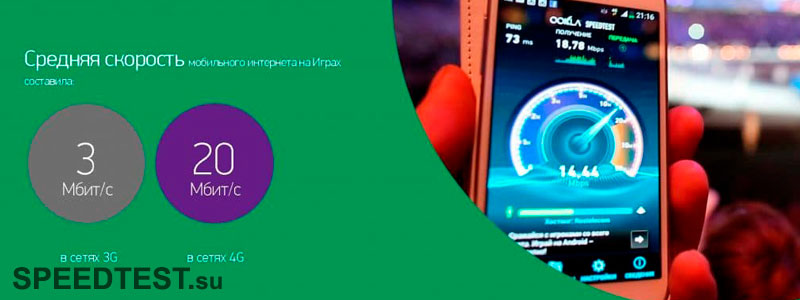
Проверка оплаты тарифа и остатка трафика
Впервые столкнувшись со сложностями, пользователям стоит проверить баланс сим-карты и остаток гигабайт на выбранном ими тарифе.
Получить нужную информацию можно:
- воспользовавшись специальной сервисной USSD-командой *100#;
- авторизовавшись в личном кабинете на официальном портале компании;
- воспользовавшись мобильным приложением;
- позвонив в контактный центр по номеру 0500 и уточнив состояние лицевого счёта у ответившего консультанта.
Последний подход удобен тем, что абонент способен одновременно уточнить у оператора причину снижения качества связи и сразу же активировать дополнительные услуги для продления скорости, если дело действительно в исчерпании пакета гигабайт.
Как увеличить скорость мобильного интернета Мегафон
Если с деньгами и трафиком всё в полном порядке, абонентам стоит:
- убедиться, что возможности их тарифа позволяют поддерживать более высокое качество соединения;
- почистить кэш браузера и установленных на мобильный телефон приложений;
- провести проверку на вирусы и удостовериться в отсутствии на смартфоне вредоносных программ и файлов.
Стоит подчеркнуть, что предложенные действия актуальны и для владельцев компьютеров, пользующихся USB-модемами.
Чтобы ускорить мобильный интернет Мегафон на Андроиде в каждом упомянутом случае, достаточно сменить тариф и удалить опасные объекты, мешающие стабильной работе устройства. В результате производительность оборудования вырастет, а пользователь получит возможность смотреть видео и посещать сайты без длительного ожидания и зависаний.
Проверка зоны покрытия оператора
Если связь пропала относительно недавно, а клиент в это время активно двигался, велика вероятность, что абонент просто покинул зону действия сети. Чтобы убедиться в сказанном, достаточно посмотреть, можно ли совершать звонки и отправлять sms. Если ответ отрицательный, для восстановления связи достаточно вернуться в то место, где соединение было надёжным.
Дополнительно пользователям нужно учитывать, что они могли перейти из зоны действия 4G в зону покрытия 3G, что также сказывается на скорости соединения.
Существуют ограничения и при использовании wi-fi. Владельцам модемов стоит учитывать, что наиболее стабильное подключение достигается лишь в случаях, когда они находятся недалеко от модема, и между ними и прибором нет толстых стен.
Настройка фоновых приложений
Огромное влияние на время загрузки сайтов и видео оказывают установленные на смартфон программы и приложения. Многие из них продолжают работать в фоновом режиме и использовать подключение, даже когда абонент не пользуется ими. В результате страдает качество соединения.
Чтобы ускорить интернет Мегафон на телефоне, нужно:
- выключить ненужные приложения и включать их только по мере необходимости;
- настроить оставшиеся онлайн-сервисы, запретив скачивание и установку обновлений без разрешения владельца смартфона;
- не устанавливать ненужные, ненадёжные программы на смартфон.
Владельцам ПК стоит обратить внимание на обновление Windows. Оно оказывает существенное влияние на работу других онлайн-сервисов и браузеров, поскольку имеет приоритетный характер по сравнению с другими процессами.
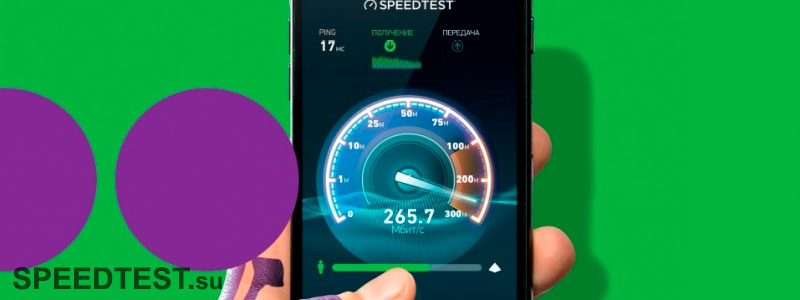
Использование сторонних утилит
Существуют упомянутые выше приоритетные процессы и в телефонах. Кроме того, большинство устройств имеют дополнительные ограничения пропускной способности, мешающие использованию всех возможностей сети. Чтобы повысить качество соединения и обойти упомянутые ограничения, можно установить специальные программы, меняющие базовые настройки телефонов. Некоторые утилиты не требуют даже установки, достаточно просто скачать и включить их, другие чуть сложнее в эксплуатации. Но результат в каждом упомянутом случае неизменен: качество связи повышается.
Настройка скорости на модеме 3G/4G на Мегафон
Большинство перечисленных выше методов позволяют увеличить скорость интернета и на 4G модеме Мегафон. Кроме того, пользователи способны приобрести и установить специальные усилители сигнала, чтобы установить более стабильное и надёжное подключение домашнего интернета даже в отдалённых районах, уровень сигнала обычно ниже.
Источник


